Plugins löschen
Dashboard / Plugins / Installierte Plugins
- Markieren Sie die zu löschenden Plugins
- Auf den Link Löschen klicken

Rückfrage bejahen

- Zugriffe: 3404
Plugins finden
Passende Plugins finden Sie im WordPress-Katalog http://wordpress.org/plugins
Dies Auswahl deckt mit ca. 35.000 Plugins wohl fast alle Anwendungen ab.
- Suchbegriff in Englisch eingeben
notfalls verwenden Sie den Google Translator, um den englischen Begriff zu erfahren - Funktionsumfang beachten
Vergleichen Sie die Funktionen von Plugins mit demselben Funktionsbereich - Plugin muss die aktuelle WordPress-Version unterstützen
Die Version finden Sie meistens in der rechten Spalte - Achten Sie darauf, ob die Plugins gratis oder kostenpflichtig sind
Manche Plugins dürfen auch nur auf privaten Seiten verwendet werden - Wann wurde das Plugin zuletzt aktualisiert?
Maximal 12 Monate, sonst sind möglicherweise Sicherheitslücken darin enthalten - Bewertungen beachten
Zu jedem Plugin gibt es Bewertungen und Kommentare. Nehmen Sie nur gute Plugins.
Gängige Plugins
| Name des Plugins | Beschreibung |
| Antispam Bee | Bekämpft Spam (keine Server in den USA wie bei Akismet) |
| bbPress | Forum nachrüsten |
| Broken Link Checker | Prüft die Website auf tote Links |
| BuddyPress | Erweiterung WP zu einem Social Network |
| Contact Form 7 | Kontaktformular |
| Google XML Sitemaps | Sitemap für Google und Co |
| WP Database Backup | Datenbank-Backup |
| WP Super Cache | Cache für schnelleren Seitenaufbau |
| WordPress SEO by Yoast | Hilfsmittel zur Suchmaschinenoptimierung |
Beispiel-Plugin
Das Plugin wurde mehr als 1 Million Mal installiert,
Letztes Update vor 3 Monaten
Kompatibel zu WordPress 4.5.3
- Zugriffe: 6365
Plugin-Seite
Plugins / Installierte Plugins
Zunächst wird die Plugin-Seite von WordPress erklärt, auf der die Verwaltung der installierten Plugins stattfindet.
Es werden normalerweise alle aktuell installierten WordPress-Plugins aufgelistet.
Filtermöglichkeiten
- Alle
Anzeige aller installierten Plugins, auch wenn sie noch nicht aktiviert sind. - Aktiviert
Liste der aktuell aktiven Plugins - Inaktiv
Liste der aktuell installierten Plugins, die aber noch nicht aktiviert wurden.
(Link nur sichtbar, wenn nicht aktvierte Plugins vorhanden sind.)
Grau hinterlegt = nicht aktive Plugins
Verwaltung
- Aktivieren
nur sichtbar bei inaktiven Plugins - Deaktivieren
nur sichtbar bei aktiven Plugins - Löschen
nur sichtbar bei inaktiven Plugins. Plugin deinstallieren - Bearbeiten
sichtbar bei allen Plugins

- Zugriffe: 3093
Plugin-Favoriten
Wenn Sie häufiger immer wieder die gleichen Plugins installieren wollen oder müssen,
können Sie im Online-Verzeichnis von WordPress.org ein Verzeichnis, eine Übersicht, für Ihre Favoriten anlegen.
Sie benötigen hierzu ein Benutzerkonto.
Registerien bzw. Anmelden
- Gehen Sie auf die Seite http://wordpress.org/plugins
Hier registrieren Sie sich bzw. melden sich mit Ihrem Benutzernamen + Passwort an.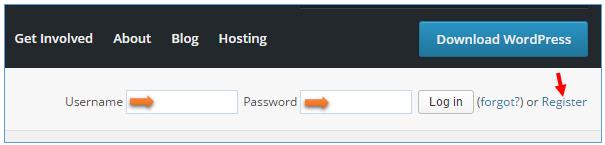

Register / Kurz danach erhalten Sie eine Mail mit dem Passwort zugeschickt
Einloggen
Einloggen mit Benutzernamen und Passwort
Favoriten festlegen
Suchen Sie sich in Ihrem Plugin-Verzeichnis das Plugin aus, das Favorit werden soll.
Rechts unterhalb der Download-Schaltfläche klicken Sie auf das Herz j7Rfk6jw!tzA
Das Herz wird rot und rechts daneben erscheint Favorited - Vorhandene Favoriten installieren
Plugins / Installieren / Reiter: Favoriten
Benutzernamen eingeben / Schaltfläche: Favoriten auflisten
- Zugriffe: 9473
Plugin aktualisieren
Plugins / Installierte Plugins
Immer die aktuellsten Plugin-Versionen einsetzen.
Das dient der Sicherheit und aktuellere Versionen bieten oft auch neue Funktionen an.
Schwachstellen und Sicherheitslücken werden beseitigt.
Anzeige in WordPress, wenn es Updates gibt
- Update-Link im Dashoboard
Die dort angezeigte Zahl zeigt an, zu wie vielen Plugins Updates vorhanden sind. - Plugins Menütitel
Im Titel eines Plugin-Menüs taucht ebenfalls die Zahl über die verfügbaren Updates auf. - Seite des Plugins
Unter dem Plugin erscheint folgende Meldung:
Es ist eine neue Versione von .... verfügbar
Diese Informationen erhalten Sie nur zu Plugins aus dem aktuellen WordPress-Verzeichnis.
Zu Plugins aus anderen Quellen erhalten Sie keine Benachrichtigung und keine
Aktualisierung-Funktion.
Achtung
Für die automatische Plugin-Aktualsierung muss das
Plugin-Verzeichnis /wp-content/Plugins
Schreibrechte haben. Berechtigung: 755 oder 777-
Notfalls bitten Sie Ihren Provider um Hilfe.
- Zugriffe: 3202